
【iPhone】何度電話をかけても「通話中」で繋がらない原因は?対処法も解説!
Contents[OPEN]
iPhoneで電話するとき、何度かけても「通話中」で繋がらないことはありませんか?
この記事では、iPhoneで何度電話を掛けても「通話中」になってしまう原因と対処法について解説します。
- 電話を掛けても相手が通話中になる原因は「相手が電話に出れずに拒否ボタンを押した」・「おやすみモードに設定されている」・「着信拒否されている」の3つが考えられます。
- 対処法は「急用であればSMSやメールなどで連絡を取る」・「急ぎでなければ時間を置いて掛けなおす」を行いましょう。
【iPhone】電話をかけても通話中となる3つの原因
iPhoneで何度電話を掛けても通話中となるのは、大きく3つの原因が考えられます。
- 相手から着信拒否されている
- 相手が電話に出られず拒否ボタンを押した
- 相手のスマホが「おやすみモード」になっている
相手から着信拒否されている
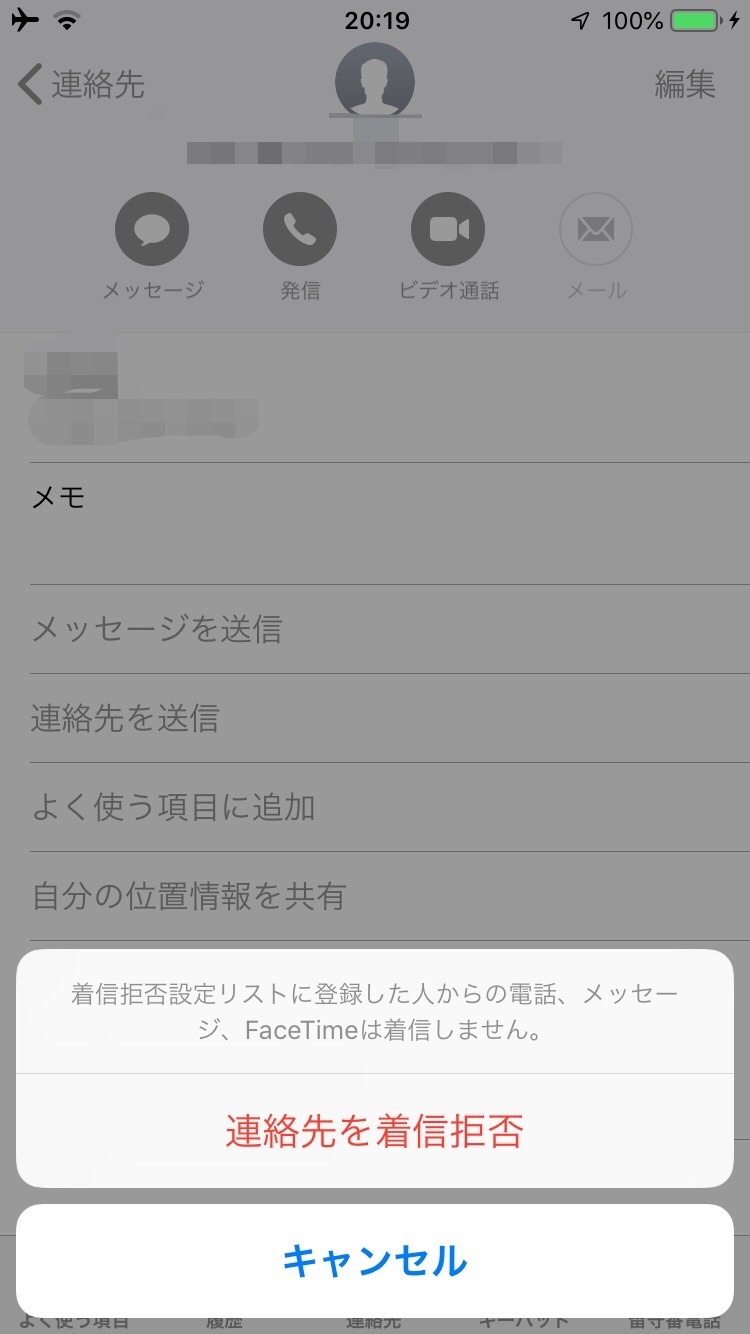
1つ目の原因は、相手から着信拒否されている可能性です。
あなたの電話番号が着信拒否されていたら、相手が解除しない限り通話できません。
いつ電話しても、毎回「プープー」という音しか鳴らなかったら、着信拒否されている可能性があります。
相手が電話に出られず拒否ボタンを押した
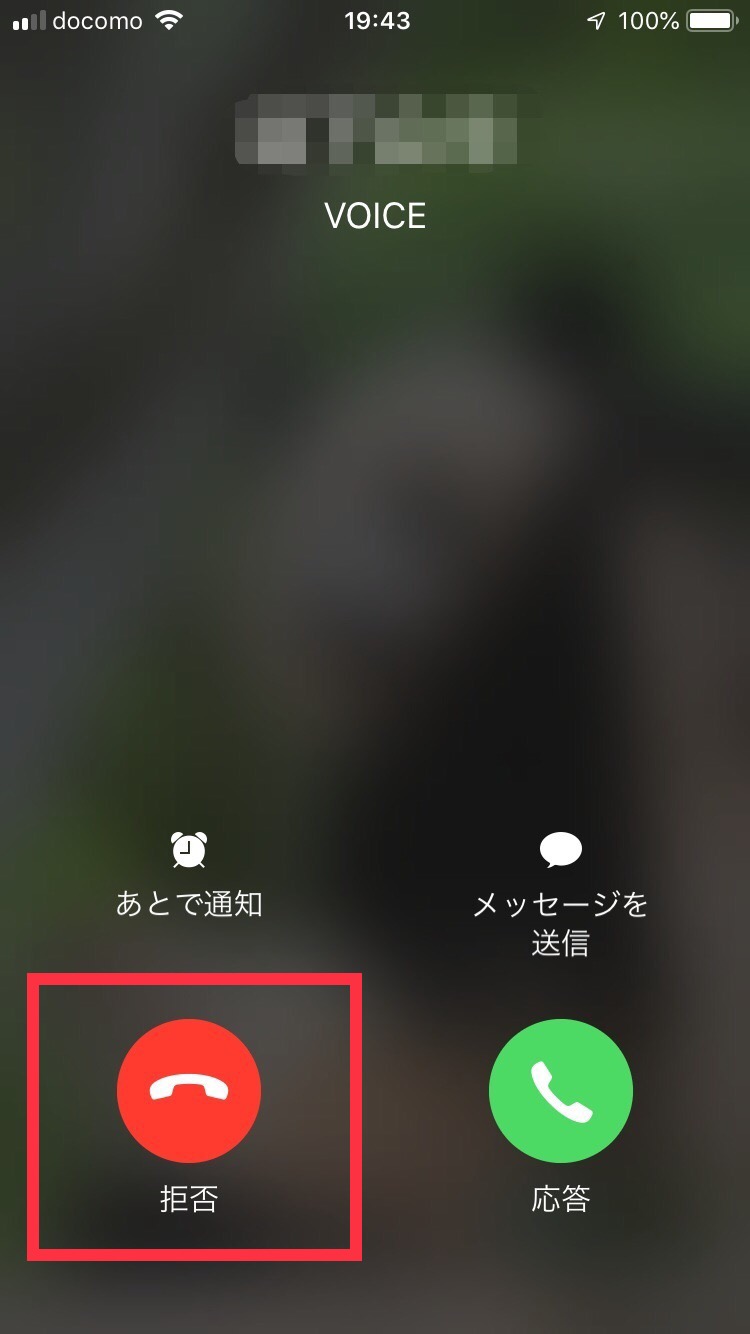
2つ目の原因は、相手が電話に出られない状況のため、拒否ボタンを押した可能性です。
スマホに着信があったとき、拒否ボタンをタップすると「プープー」と通話中を意味するコールが鳴ります。
電車内や仕事中など通話できない状況のとき、相手がスマホに表示されている拒否ボタンをタップすると、通話中となって、留守番電話サービスの契約をしていれば留守電に転送されます。
相手の拒否ボタンをタップするタイミングが遅いと、「プルルル」という呼び出し音が鳴った後「プープー」と切断されるので、そのような状況であれば、拒否ボタンをタップしていると考えられます。
相手のスマホが「おやすみモード」になっている
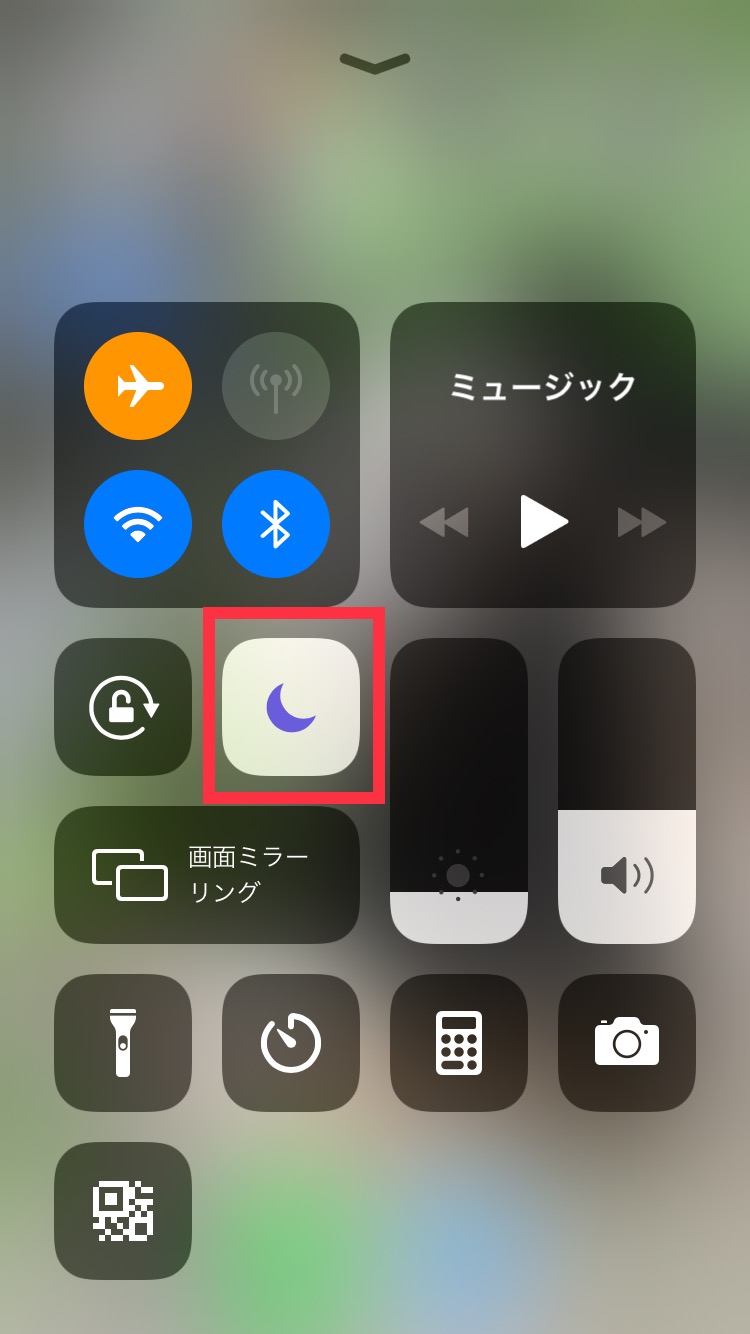
3つ目の原因は、相手のスマホが「おやすみモード」になっている可能性です。
相手のスマホが「おやすみモード」を設定中であれば、その間に着信した電話は通話中となります。
また、通知音や着信音の鳴らない機能を使った「おやすみモード」の場合、電話が着信しても呼び出し音もならず、通話中となります。
iPhoneの「おやすみモード」では、着信音や通知音が鳴らないので、着信を受けた側は電話がかかってきたことに気づかず、「おやすみモード」がオフになるまで、電話は通話中の状態が続きます。
【iPhone】通話中で電話が繋がらないときは時間を置いて掛けなおそう
どのような原因であれ、通話中となっている以上はすぐに相手と話すことができません。
少し時間を置いて、再度掛けなおしてみましょう。
【iPhone】「通話中」を待っていたら繋がる?
電話をかけた相手が通話中だった場合、「掛けなおした方がいい?このまま待っていた方がいい?」と迷いますよね。
ここでは、シチュエーション別にすぐに繋がるのか解説します。
相手が本当に通話中であれば終わり次第繋がる
相手が誰かと通話中のときに、こちらが電話をかけて通話中となった場合は、相手の通話が終了すれば繋がります。
ただ、電話を受けている側が長電話が好きな人や、仕事などで頻繁に電話を使うタイプなら、タイミングをつかむのが難しそうなので、他の連絡手段も考えてみたほうがいいですよね。
着信拒否/おやすみモードは待っていても繋がらない
着信拒否をしている場合は、いくら待っても何度チャレンジしても残念ながら繋がりません。
とくに心当たりもなく、ある日突然、ずっと通話中で繋がらなくなったら、別のトラブルや機能の影響も考えられます。
一般的に、おやすみモードは夜の就寝時間に設定していることが多いので、日中に解除されれば通じるようになります。
【iPhone】通話中の相手に電話したら着信履歴は残る?
電話を受けた側が通話中で繋がらなかったとしても、着信履歴などで電話があったことは伝わるのでしょうか?
着信履歴は基本的に残る
相手がおやすみモードに設定していても、着信履歴は残ります。
電源がオフや圏外、通話中に着信があったら着信音も着信履歴も残りませんが、電話会社からショートメールなどでお知らせが届きます。

通話中であれば通話を終了した時点か、電源をオンに戻したり、電波が届く場所に戻れば、着信者の番号をメールで確認できるようになっています。
着信拒否では履歴に残らない可能性がある
着信拒否をされていたら着信履歴も各電話会社からのショートメールなどのお知らせも送信されないため、着信があったことすら残りません。
何かのきっかけで本人が気づいて解除しない限り、何度電話をかけても着信があった形跡すら伝わらないのです。
【iPhone】相手に着信拒否されているか判別する方法
「着信拒否されてる?」と不安になったら、着信拒否されているか判別する方法を試しましょう。
ここでは、各通信キャリアで着信拒否の設定したときの自動音声をご紹介します。
iPhone本体で着信拒否を設定した場合は、特定の自動音声が流れないため、判別できません。
【docomo】着信拒否の自動ガイダンス
ドコモで着信拒否を設定できる機能は「迷惑電話ストップサービス」です。
あらかじめ登録しておいた番号や非通知の着信があると「おかけになった電話番号への通話は、お繋ぎできません」と流れ、自動的に電話が切れます。
【au】着信拒否の自動ガイダンス
auで着信拒否できる機能は「迷惑電話撃退サービス」です。
自動音声は「おかけになった電話番号は、お客様のご希望によりお繋ぎできません」と流れ、着信拒否されているとわかるような内容となっています。
【SoftBank】着信拒否の自動ガイダンス
SoftBankでは、「ナンバーブロック」に申し込むと着信拒否を設定できます。
SoftBankの自動音声は9種類の中から選べるため、次のような音声が聞こえたら着信拒否されている可能性があります。
- こちらはソフトバンクです。おかけになった電話番号への通話は、お客さまのご希望によりお繋ぎできません。
- こちらはソフトバンクです。おかけになった電話番号への通話は、お客さまの申し出により現在お断りしております。
- この電話はお受けできません。
- この電話はお繋ぎすることができません。
- この電話はお客さまのご都合によりお繋ぎできません。
- せっかくお電話いただきましたが、この電話をお受けすることができません。
- 電話番号をお間違えではないですか?この電話はお繋ぎできません。
- おかけになった電話番号への通話は、お客さまのご希望によりお繋ぎできません。
- This is SoftBank. By the customer’s request, this call can not be completed.
【格安SIM】着信拒否の自動ガイダンス
格安SIMを契約している場合、ドコモやauの回線を借りて通信サービスを運営しているので、相手が回線を借りている電話会社の機能がそのまま使用できます。
例えば、ドコモの回線を借りた格安SIMならば、ドコモの「迷惑電話ストップサービス」を利用できるため、非通知電話や着信拒否の自動ガイダンスもドコモと同じものが使われます。
電話が通話中で繋がらないときは、時間を置いて掛けなおそう
何度電話をかけても通話中のままだと、だんだんと不安な気持ちになってきますよね?
しかし、電話をかけ直し続けて、ただのしつこい人になってしまっても嫌ですし、電話を受けている方はそんなことは知らずに過ごしているかもしれません。
まずは焦らず、急ぎでなければ時間を置いて様子を見てみましょう。